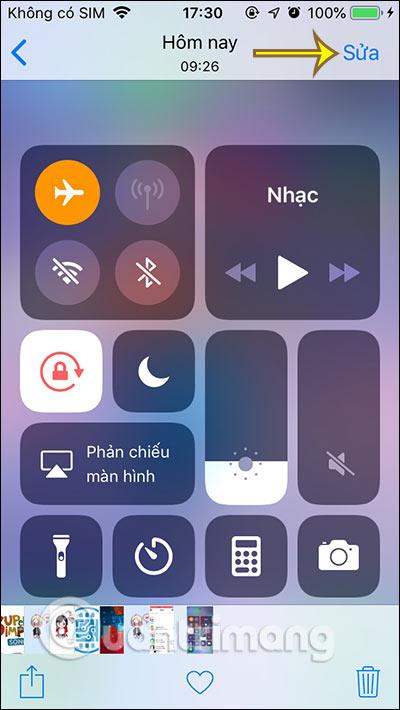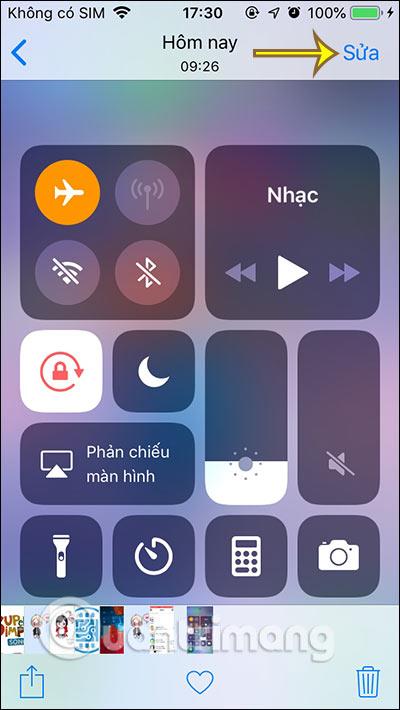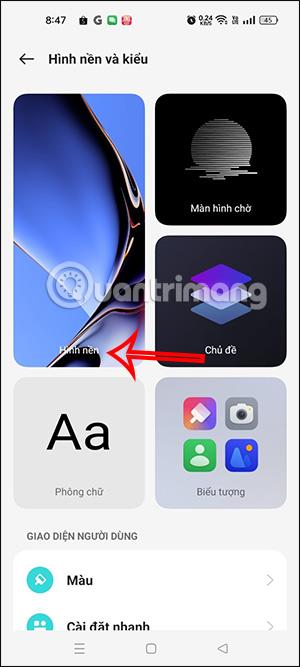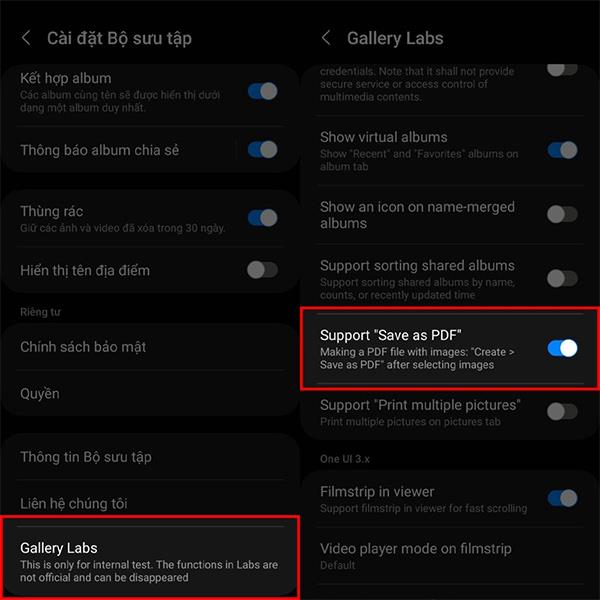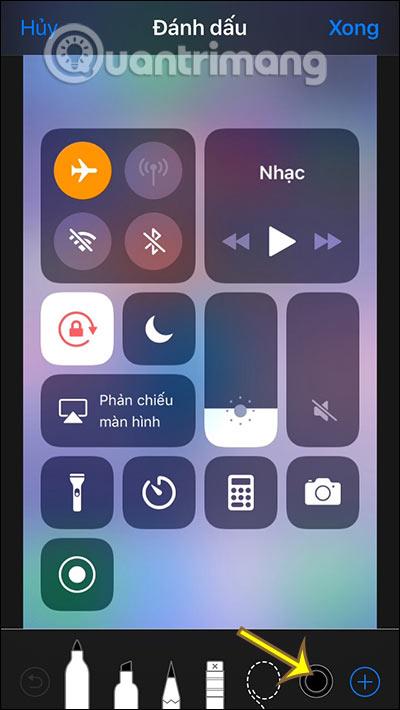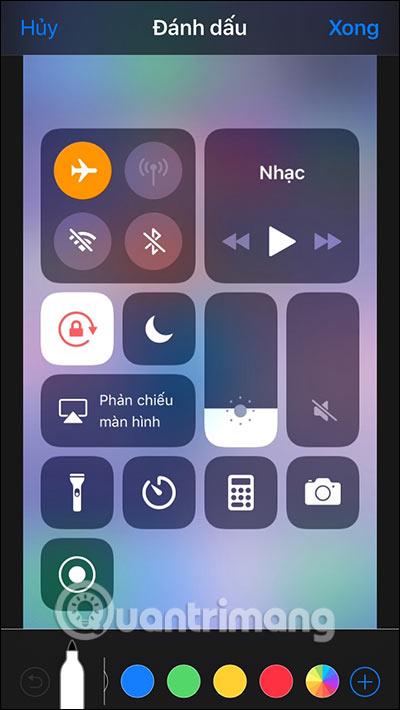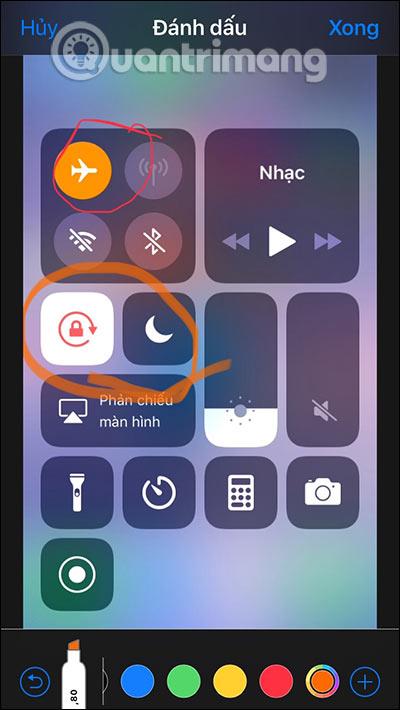Kreslenie priamo na fotografie na iPhone je funkcia dostupná od iOS 10 a vyššie, ktorá nám pomáha rýchlo robiť poznámky alebo zvýrazniť detaily, ktoré si vyžadujú pozornosť. Hoci aplikácie na úpravu fotografií na iPhone majú možnosť kresliť na fotografie, ak chcete rýchlu a jednoduchú úpravu, ktorá nie je príliš komplikovaná, stačí použiť túto vstavanú funkciu iPhone. Dostanete tiež mnoho rôznych typov štetcov, tenkých alebo hrubých ťahov na kreslenie na fotografiu. Nasledujúci článok vás prevedie kreslením obrázkov na fotografiách na iPhone.
Pokyny na kreslenie obrázkov na fotografie na iPhone
Krok 1:
Otvorte aplikáciu Fotky na iPhone a potom kliknite na obrázok, ktorý chcete upraviť. Kliknite na tlačidlo Upraviť v pravom hornom rohu. Potom kliknite na ikonu 3 bodky v hornej časti fotografie a vyberte možnosť Označiť .
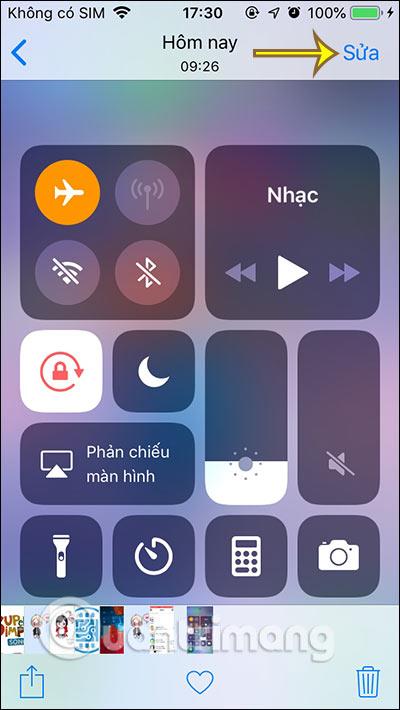
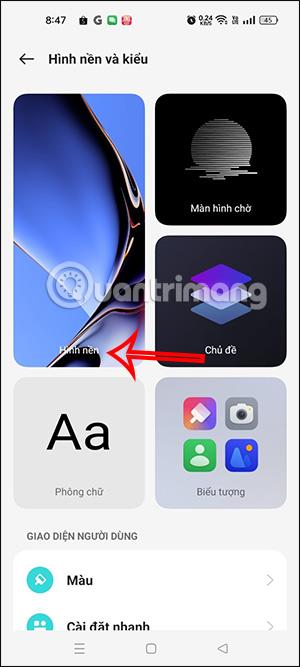
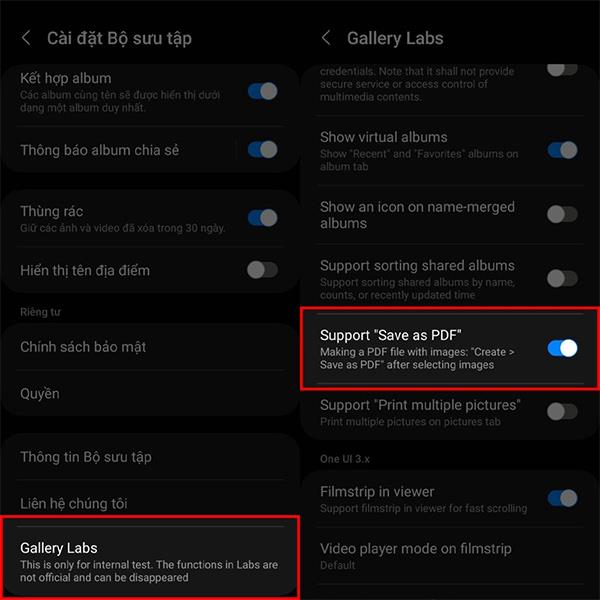
Krok 2:
Teraz vidíte, že existuje veľa rôznych štýlov pera a vymažte kresbu pomocou ikony X. Najprv vyberte štýl pera, ktorý chcete použiť, potom kliknite na ikonu kruhu a vyberte farbu kresby.
Ak chcete farbu ďalej rozbaliť, kliknite na ikonu farebného kruhu .
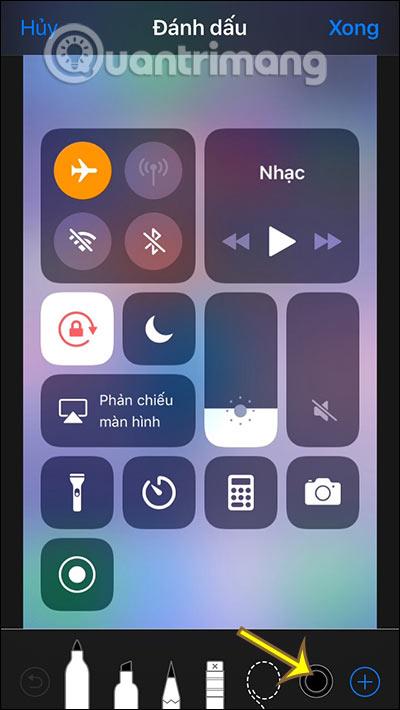
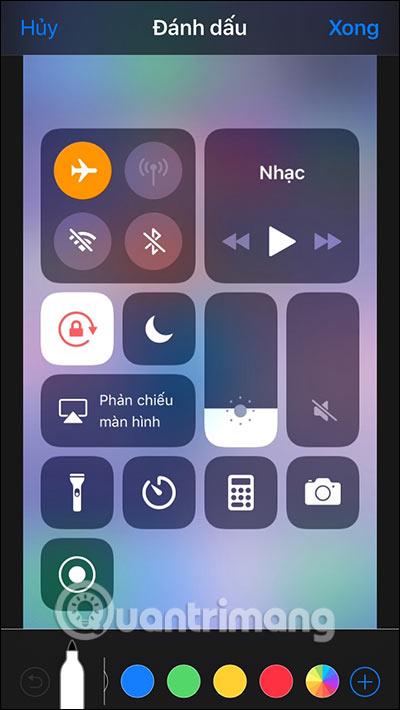
Krok 3:
Po výbere farby stačí na obrázok nakresliť a je hotovo. Okrem toho stlačením ikony kruhu plus zobrazíte aj niekoľko ďalších možností. Ak sa chcete vrátiť do akcie, stlačte kruhovú šípku, pre vymazanie stlačte ikonu x gumy.
Nakoniec, keď skončíte s kresbou, stlačte tlačidlo Hotovo v pravom hornom rohu, čím kresbu uložíte do obrázka.

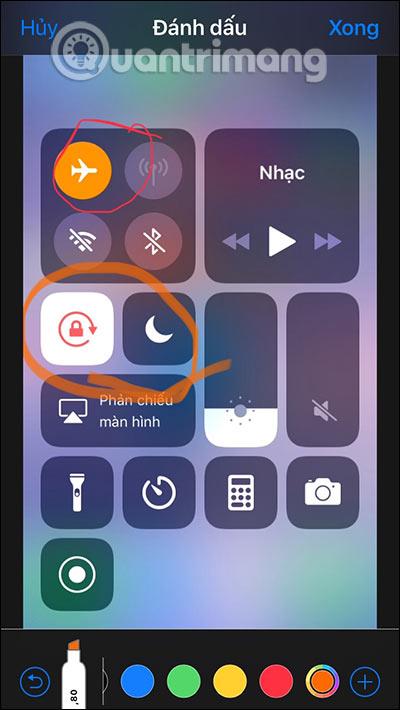
Video tutoriál o kreslení na fotografie na iPhone
Pozrieť viac: